Windows 10 Insider Preview build 18282.1000 (rs_prerelease) – сборка версии под кодовым названием 19H1, которая доступна для участников программы Windows Insider с приоритетом получения обновлений Ранний доступ.
Данная сборка относится к ветви разработки RS_PRERELEASE следующего крупного обновления Windows 10, которое ожидается весной (март-апрель) 2019 года.
Новое в Windows 10 build 18282 (19H1)
Новая светлая тема и обои
Работа над универсальной тёмной темой в Windows 10 продолжается, но разработчики Microsoft установили новую цель: универсальная светлая тема.
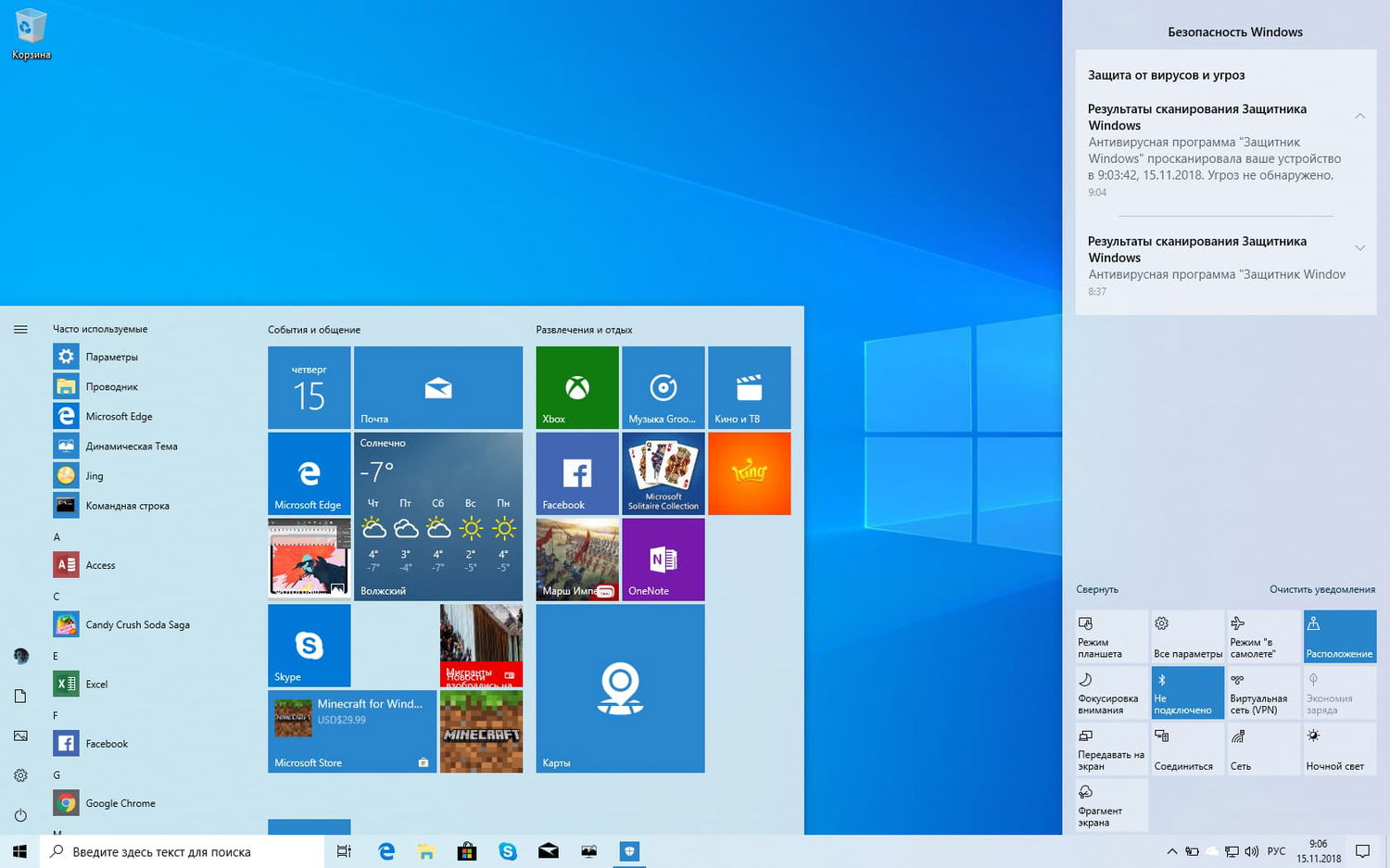
Если выбрать опцию «Светлый» в разделе «Параметры > Персонализация > Цвета», цвет системного интерфейса теперь будет светлее (раньше панель задач и многие другие элементы оставались темными). Новая светлая тема распространяется на все системные элементы интерфейса – сюда входят панель задач, меню «Пуск», «Центр действий», сенсорная клавиатура и все всплывающие окна панели задач. Также были добавлены новые обои по умолчанию, которые дополняют светлую тему. P.S. Обои уже доступны на сайте WallpaperHub.
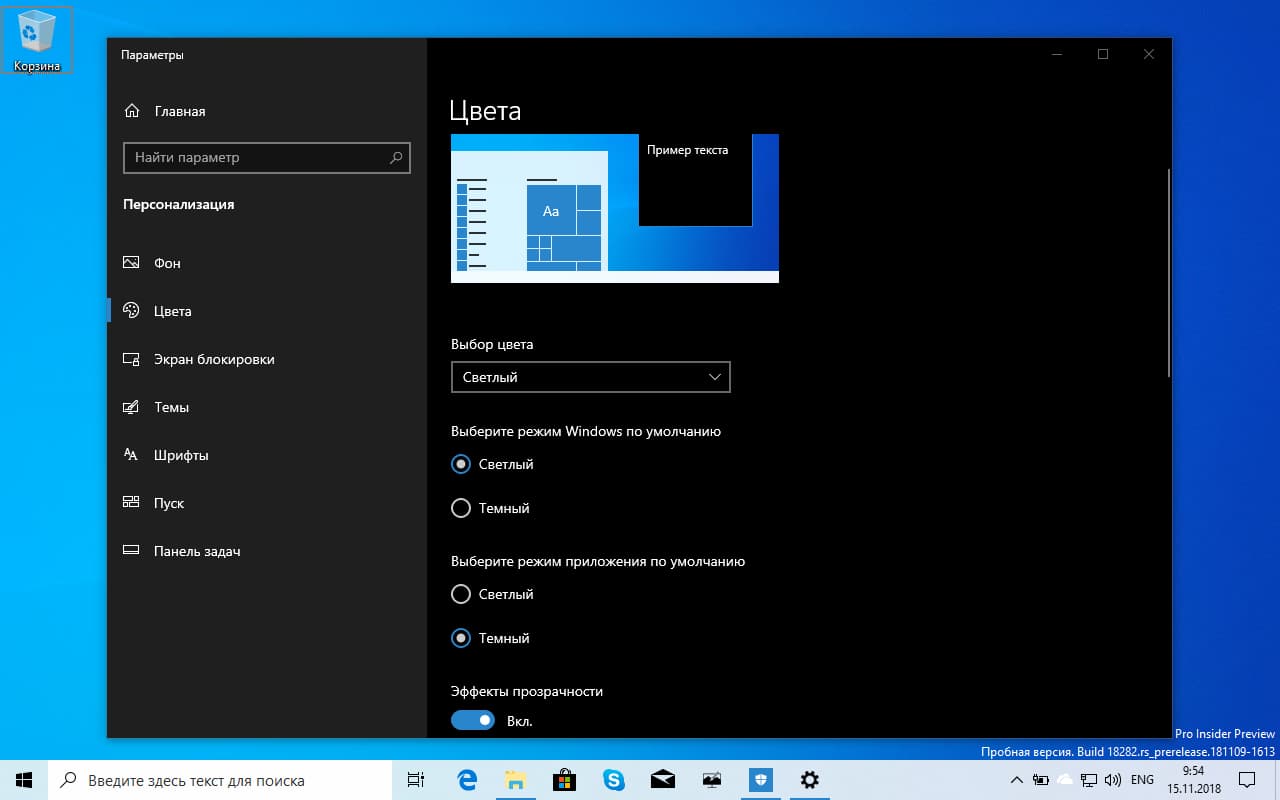
Опция «Настраиваемый» позволяет отдельно выбрать режимы для Windows и приложений.
Улучшения средства захвата скриншотов
Участникам программы предварительной оценки доступна для тестирования обновленная версия приложения «Набросок на фрагменте экрана» с возможностью снятия скриншота отдельного окна. Захватить изображение с экрана можно с помощью сочетания Win+Shift+S, клавиши PrtScr (если данная опция включена) или напрямую из приложения «Набросок на фрагменте экрана». Выберите захват окна на небольшой панели инструментов в верхней части экрана и сделайте скриншот. Ваш выбор будет запоминаться при повторном запуске приложения. Функция захвата окна доступна в данный момент только для 50% инсайдеров.
Улучшения печати
- Диалоговое окно печати теперь поддерживает светлую тему оформления.
- Чтобы внести ясность, разработчики обновили некоторые параметры печати. Они теперь получили значки, которое помогут легко идентифицировать искомые настройки. Для некоторых элементов выпадающего меню добавлены строки описания. Это хорошо заметно на примере ниже, а также при выборе опции «Другие параметры» в диалоговом окне печати.
- Если принтер имеет длинное название, то оно теперь будет переноситься на другую строку, а не будет обрезаться.
Изменения Центра обновления Windows
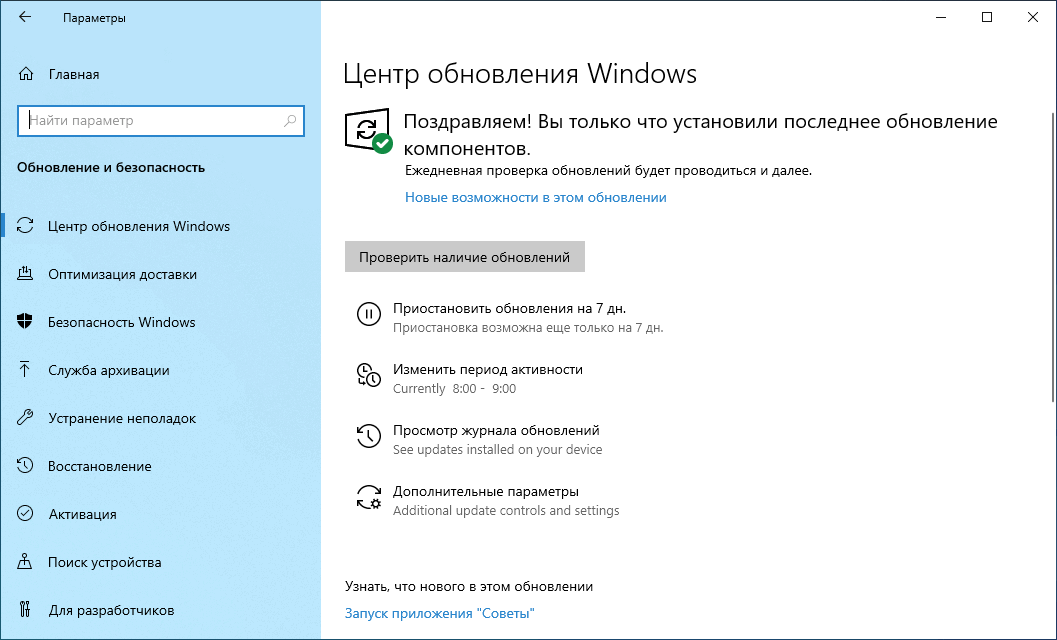
- Приостановка обновлений: функцию «Приостановка обновлений» стало легче найти - она теперь размещается на основной странице Центра обновления Windows (Параметры > Обновление и безопасность > Центр обновления Windows). Как и раньше, при использовании данной функции, некоторые обновления, например сигнатурные определения Защитника Windows продолжать устанавливаться в систему. Кроме того, отложить обновление можно не только на определенное количество дней, но и до определенной даты (опция доступна на странице «Дополнительные параметры»).
- Интеллектуальное определение периода активности: установка периода активности позволяет сообщить Windows, когда следует избегать перезагрузки вашего устройства. Тем не менее, у многих пользователей может быть напряженный рабочий график, и они могут просто забыть про данную функцию. Теперь Windows будет автоматически устанавливать период активности в зависимости от статистики использования устройства Перейдите в Параметры > Обновление и безопасность > Центр обновления > Изменить период активности, чтобы включить данную настройку и гарантировать себе, что перезагрузка не прервет ваш рабочий процесс.
Изменение яркости при переходе на питание от аккумулятора
Многие пользователи Windows 10 жаловались, что при отключении ноутбука от зарядного устройства яркость дисплея может повышаться. В Windows 10 19H1 данное поведение будет изменено, и такие случаи больше не повторятся. Если пользователь настроит уровень яркости, то этот уровень будет запоминаться как предпочтительный, независимо от того, подключено ли устройство к батарее или зарядному устройству. Нововведение не затронет режим энергосбережения. Если пользователь настроил снижение яркости в режиме энергосбережения, то дисплей станет более тусклым при достижении порогового значения заряда встроенной батареи.
Улучшения экранного диктора
- Настройка детализации сообщений Экранного диктора. Добавлен новый параметр “Прослушать дополнительную информацию об элементах управления при навигации”. Когда функция отключена, дополнительная информация об элементах управления не будет произносится и не будет прочитываться содержимое всплывающих подсказок. Чтобы прослушать эту информацию, используйте сочетание (Клавиша диктора + 0).
- Улучшена последовательность чтения элементов. Команды Экранного диктора теперь могут использоваться для сканирования всего окна сверху вниз. При достижении границы окна предлагается перейти к следующему или предыдущему тексту.
- Добавлена поддержка чтения по предложениям для дисплеев Брайля.
- Оптимизировано фонетическое произношение Экранного диктора. Если раньше данная опция включалась автоматически, то теперь она доступна по требованию (Клавиша диктора + запятая дважды, быстрое нажатие).
Другие изменения, улучшения и исправления
- Исправлена проблема, которая вызывала зависания Проводника Windows при взаимодействии с видеофайлами в нескольких последних сборках.
- Исправлена проблема, связанная с определенными приложениями и играми x86, когда наблюдалось размытие текстовых надписей, если требовался эффект отбрасывания теней.
- Реализовано исправление для ошибки неожиданной модификации ядра при запуске некоторых игр. Если вы все еще сталкиваетесь с данной проблемой, отправьте обратную связь.
- При наведении курсора на панель навигации в меню Пуск, после небольшой задержки, она расширяется автоматически. Раньше данное нововведение было доступно только части инсайдеров.
- В Центр действия добавлены новые эффекты теней.
- Исправлена проблема, когда пользователи не могли установить определенные приложения Win32 в качестве приложений по умолчанию для обработки некоторых типов файлов с помощью пункта контекстного меню "Открыть с помощью" или в Параметры > Приложения > Приложения по умолчанию.
- Исправлена проблема с появлением контекстного меню при клике правой кнопкой мыши на странице "Представление задач".
- Исправлена проблема некорректной работы сенсорной клавиатуры при использовании ввода Chinese с Bopomofo IME.
- Улучшена совместимость Экранного диктора с Google Chrome.
- Режим сканирования экранного диктора теперь отключается корректнее, когда пользователь переходит в область редактирования документа Word Online.
- Исправлено состояние гонки, сопровождающееся сбоем BSOD, если на компьютере была настроена мультизагрузка (dual boot).
- Устранена причина появления ошибки PDC_WATCHDOG_TIMEOUT с зеленым экраном при выходе из спящего режима.
- Исправлена проблема работоспособности кнопки сети на экране входа.
Известные проблемы
- Документы PDF в Microsoft Edge могут отображаться некорректно (небольшие, вместо использования всего пространства).
- Цвета ссылок приложения Sticky Notes в темном режиме нужно улучшить, если включены Подробности.
- Может возникать сбой приложения “Параметры” после изменения пароля аккаунта. Рекомендуется использовать CTRL + ALT + DEL для смены пароля.
- Настройки динамической блокировки временно исключены из параметров входа в приложении “Параметры” из-за конфликтной ситуации.
- Возможен сбой приложения Параметры при выборе опции "Посмотреть использование памяти на других дисках" в Система > Память устройства.
- Некоторые пользователи могут столкнуться с черным экраном при подключении к удаленному рабочему столу.
Полный список улучшений, изменений и известных ошибок доступен в официальном анонсе на сайте Microsoft.
Установка через Центр обновления Windows
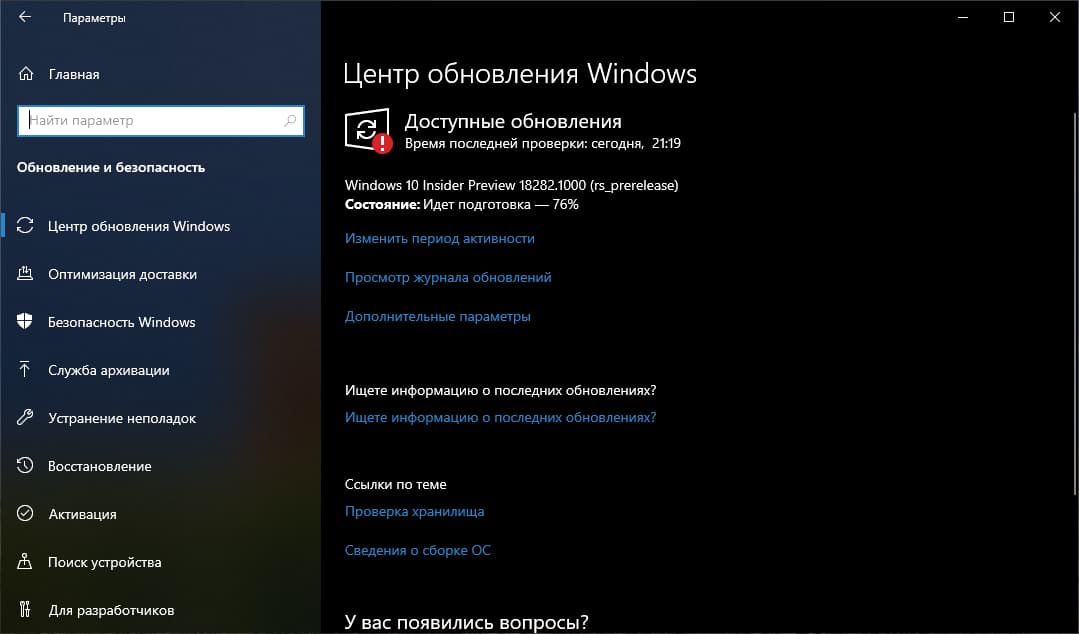
Перейдите в меню Параметры > Обновление и безопасность и нажмите Проверить наличие обновлений. Для завершения установки потребуется перезагрузка компьютера.
Скачать Windows 10 build 18282 (19H1)
Альтернативная загрузка
Если вы хотите выполнить чистую установку Windows 10 Insider Preview build 18282, то, используя сервис WZT-UUP, можно скачать UUP файлы прямо с официальных серверов Microsoft и автоматически создать загрузочный ISO-образ, используя следующую инструкцию:
Как скачать Windows 10 Insider Preview и создать загрузочный ISO-носитель
Последние статьи #Windows
• Windows 11, версия 26H1 выйдет весной только на устройствах Snapdragon X2
• Microsoft тестирует новый дизайн Edge в стиле Copilot — браузер меняет интерфейс и отходит от Fluent Design
• Microsoft рассказала, как очистить Windows 11 и Windows 10 и освободить несколько гигабайт без «оптимизаторов»
• Официальные ISO-образы Windows 11 (декабрь 2025 года)
• «Microslop» в трендах: социальные сети высмеивают ИИ-стратегию Microsoft
• Microsoft добавит в Windows 11 переключатель для отключения рекламы в окне «Поделиться»